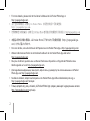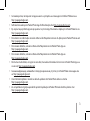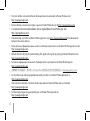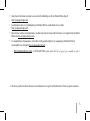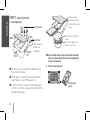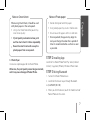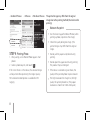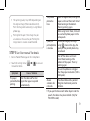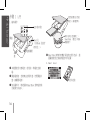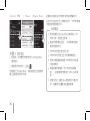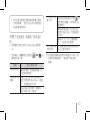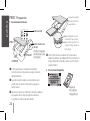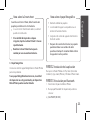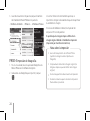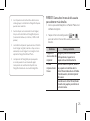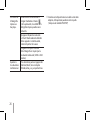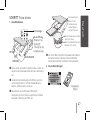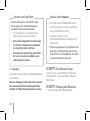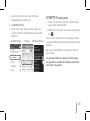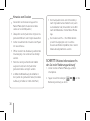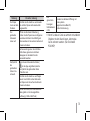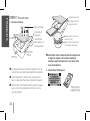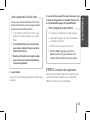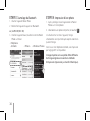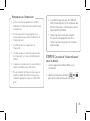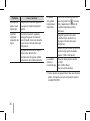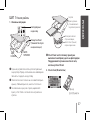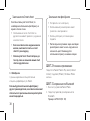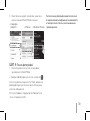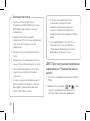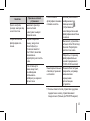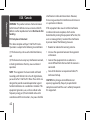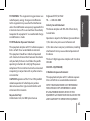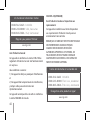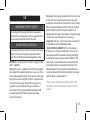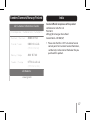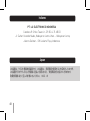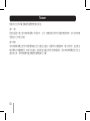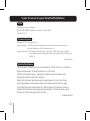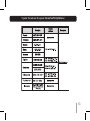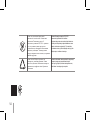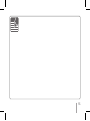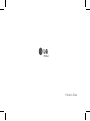La page charge ...
La page charge ...
La page charge ...
La page charge ...

5
y
Voor meer informatie verwijzen wij u naar de handleiding van de LG Pocket Photo App of
http://popoguide.lge.com.
y
Lisätietojen osalta, ks. Käyttöohjekirjaa LG Pocket Photo -sovellukselle tai sivustolla
http://popoguide.lge.com.
y
Pour de plus amples renseignements, veuillez consulter le manuel de l’utilisateur sur l’application LG Pocket
Photo ou http://popoguide.lge.com.
y
Για περισσότερες πληροφορίες, ανατρέξτε στο Εγχειρίδιο Χρήσης της εφαρμογής LG Pocket Photo ή
επισκεφθείτε τον ιστότοπο http://popoguide.lge.com.
y .http://popoguide.lge.comLG Pocket Photo
※ All other product and brand names are trademarks or registered trademarks of their respective owners.
La page charge ...
La page charge ...
La page charge ...
La page charge ...
La page charge ...
La page charge ...
La page charge ...
La page charge ...
La page charge ...
La page charge ...
La page charge ...
La page charge ...
La page charge ...
La page charge ...
La page charge ...
La page charge ...
La page charge ...
La page charge ...
La page charge ...
La page charge ...
La page charge ...
La page charge ...
La page charge ...
La page charge ...
La page charge ...
La page charge ...

32
ETAPE 1 Prise en main
1. Fonctions de base
Orice Reset
(Appuyez
dans l'orice
Reset pour une
réinitialisation.)
Voyants lumineux
APPUYEZ
OUVRIR
POSITION
ETEINT
, Cet appareil utilise une batterie intégrée. Avant de
l’utiliser, faites une recharge complète de la batterie.
, Quand l’appareil est allumé, vous ne pouvez pas
ouvrir le couvercle. Pour l’ouvrir, éteignez l’appareil.
, Comme dans l’illustration à droite, placez les papiers
avec la smart sheet alignée et insérez-les dans le
sens de la èche.
Papiers photo avec côté
blanc en haut,
Feuille Smart (bleue) avec
Code barre côte en bas
Le papier bleu doit
être aligné en face
du papier blanc.
, Une feuille Smart nettoie la tête de l’imprimante
et règle les couleurs de la photo. Gardez la
meilleure qualité d’impression en l’utilisant de
manière répétitive.
2. Feuille Smart (Nettoyeur)
Pochette de
papier photo
FRANÇAIS

33
Lorsque vous utilisez des feuilles Smart, elles
doivent être utilisées avec des papiers photo
provenants de la même pochette.
y
L'utilisation d'une feuille Smart d'une autre
pochette risque de provoquer une qualité
faible.
y
Si la qualité d'impression est anormale
ou mauvaise, répétez l'impression de la
feuille Smart 3-5 fois.
y
Réutilisez la feuille Smart jusqu'à ce que
vous utilisez une nouvelle feuille Smart
d'une autre pochette.
Note à propos de la feuille Smart
3. papier photo
Utilisez exclusivement du papier photo LG Pocket pour
ce produit.
Si vous utilisez un papier d’une autre marque, vous
n’aurez pas de garantie sur la qualité d’impression
et risquez d’endommager de la photo Pocket.
y
Il ne faut pas endommager ou plier le papier.
y
L'utilisation de papier sali risque de provoquer
un dysfonctionnement.
y
Veillez à utiliser du papier non périmé.
y
Une fois déballé, le papier risque de se
déformer ou de changer de couleur. il est
recommandé de l’utiliser dès que possible.
Note à propos du papier photo
ETAPE 2 Installation de l’application
Recherche de “LG Pocket Photo” dans la boutique Play
Store (Ore Android) / Boutiques des Applications
(iPhone) / Windows Store de téléphone.
FRANÇAIS

34
ETAPE 3 Jumelage du Bluetooth
1. Allumer l’appareil PocketPhoto.
2. Rechercher l’appareil à apparier en Bluetooth.
ex ) LG PD239 (XX : XX)
3. Une fois l’appareil trouvé, touchez le nom de Pocket
Photo sur l’écran.
< Téléphone
Android> < iPhone> <Windows Phone>
ETAPE 4 Impression d’une photo
1. Après jumelage, lancez l’application LG Pocket
Photo sur le Smartphone.
2. Sélectionnez une photo à imprimer, et touchez [ ].
Si la feuille Smart est dans l’appareil, l’image
sélectionnée sera imprimée après optimisation de la
qualité d’image.
Dans le cas d’un téléphone Android, une impression
par taggage NFC est disponible.
L’image imprimée est susceptible d’être diérente
de l’image originale en raison de la méthode
d’impression (impression par transfert thermique).

35
y
Utilisez la dernière application de LG Pocket
Photo (lors de l'impression d'une photo, l'image
est optimisée).
y
Vériez la qualité de l'image originale. (Les
images imprimées peuvent être diérentes de
l'image originale).
y
Il ne faut pas tirer sur le papier lors de
l’impression.
y
Il ne faut pas ouvrir le couvercle supérieur lors
de l'impression. Il y a risque d'endommager le
produit.
y
Si l'appareil est secoué ou s'il a reçu un choc, la
qualité de la photo risque de diminuer.
y
Plus la résolution de l'image est élevée, plus la
qualité de photo imprimée est meilleure. (La
résolution appropriée est plus de 1280 x 2448
pixel).
Remarques sur l'impression
y
La qualité d'impression peut être diérente
selon l'image originale (s'il fait sombre ou noir).
Utilisez l'image après sa correction en utilisant
l'application Pocket Photo.
y
L'impression d'une image de passeport /
VISA peut être inappropriée selon le cas.
L'impression d'une image prise en studio est
recommandée.
ETAPE 5 Consultez le “Guide utilisateur”
pour les détails
1. Lancez l’application LG Pocket Photo sur le
smartphone.
2. Touchez le menu des paramètres [ ] / [ ]
pour voir le guide utilisateur pour les détails.

36
Problème Cause / solution
Bourrage de
papier avant
impression.
Éteignez puis rallumez l'appareil,
le papier est automatiquement
éjecté.
La photo
imprimée
comporte des
lignes.
Ouvrez le couvercle supérieur,
arrangez le papier et insérez-le
avec la feuille Smart avec le code-
barres en bas. Ensuite réessayez
d'imprimer.
Lorsque vous utilisez les feuilles
Smart, elles doivent être
utilisées avec des papiers photo
provenants de la même pochette.
La qualité
de la photo
imprimée est
trop faible.
Dans le cas où vous agrandissez
une image utilisant [ ] le menu
dans l'application, la qualité de
la photo imprimée peut être
diminuée.
Éteignez l'appareil et insérez
la feuille Smart située en bas
du papier. Ensuite réessayez
d'imprimer.
Veillez à ce que la taille de la photo
est plus large que la résolution
propre. (1280 x 2448 pixels)
La solution
ci-dessus
ne marche pas.
Placez un objet pointu comme
un stylo
dans l'orice Reset
pour une réinitialisation.
※ Si vous placez cet appareil dans l’étui avec d’autres
objets, il risque de se rayer (uniquement pour le
modèle PD239SP).
La page charge ...
La page charge ...
La page charge ...
La page charge ...
La page charge ...
La page charge ...
La page charge ...

44
LG Customer Information Center
1-888-542-2623 CANADA
1-800-243-0000 USA, Consumer
1-888-865-3026 USA, Commercial
Register your product Online!
www.lg.com
Avis d’Industrie Canada :
Cet appareil est conforme a la norme CNR-210 des
reglements d’Industrie Canada. Son fonctionnement
est sujet aux.
deux conditions suivantes :
1) Cet appareil ne doit pas provoquer d’interferences
et
2) Cet appareil doit accepter toutes les interferences,
y compris celles pouvant entrainer son
dysfonctionnement.
Cet appareil numerique de la classe B est conforme a
la norme NMB-003 du Canada
CAN ICES-3 (B)/NMB-3(B)
Avis d’Industrie Canada sur l’exposition aux
rayonnements:
Cet appareil est conforme aux limites d’exposition
aux rayonnements d’Industrie Canada pour un
environnement non controle.
REMARQUE : LE FABRICANT N’EST PAS RESPONSABLE
DES INTERFERENCES RADIOELECTRIQUES
CAUSEES PAR DES MODIFICATIONS NON
AUTORISEES APPORTEES A CET APPAREIL. DE
TELLES MODIFICATIONS POURRAIT ANNULER
L’AUTORISATION ACCORDEE A L’UTILISATEUR DE
FAIRE FONCTIONNER L’APPAREIL.
Centre d’information à la clientèle LG
1-888-542-2623 CANADA
1-800-243-0000 États-Unis, résidentiel
1-888-865-3026 États-Unis, commercial
Enregistrez votre produit en ligne!
www.lg.com
La page charge ...
La page charge ...
La page charge ...
La page charge ...
La page charge ...
La page charge ...
La page charge ...
La page charge ...
La page charge ...
La page charge ...
La page charge ...
La page charge ...
-
 1
1
-
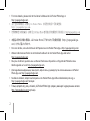 2
2
-
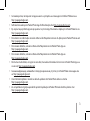 3
3
-
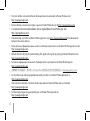 4
4
-
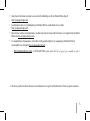 5
5
-
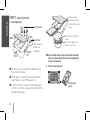 6
6
-
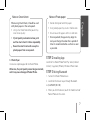 7
7
-
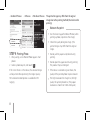 8
8
-
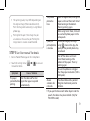 9
9
-
 10
10
-
 11
11
-
 12
12
-
 13
13
-
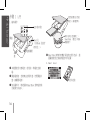 14
14
-
 15
15
-
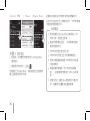 16
16
-
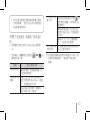 17
17
-
 18
18
-
 19
19
-
 20
20
-
 21
21
-
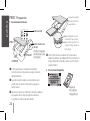 22
22
-
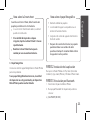 23
23
-
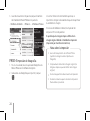 24
24
-
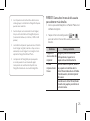 25
25
-
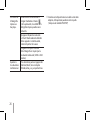 26
26
-
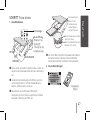 27
27
-
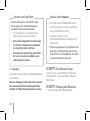 28
28
-
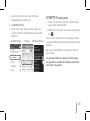 29
29
-
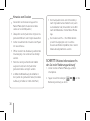 30
30
-
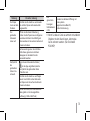 31
31
-
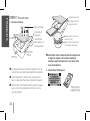 32
32
-
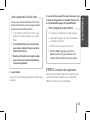 33
33
-
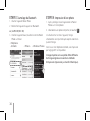 34
34
-
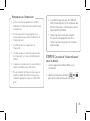 35
35
-
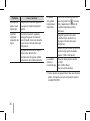 36
36
-
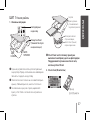 37
37
-
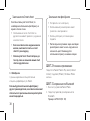 38
38
-
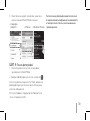 39
39
-
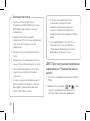 40
40
-
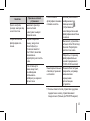 41
41
-
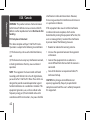 42
42
-
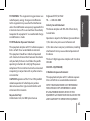 43
43
-
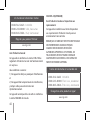 44
44
-
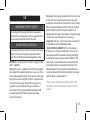 45
45
-
 46
46
-
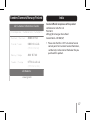 47
47
-
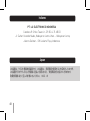 48
48
-
 49
49
-
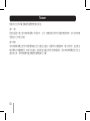 50
50
-
 51
51
-
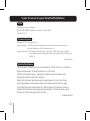 52
52
-
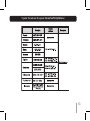 53
53
-
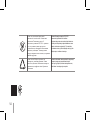 54
54
-
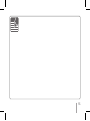 55
55
-
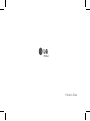 56
56
dans d''autres langues
- English: LG PD239SP User guide
- español: LG PD239SP Guía del usuario
- Deutsch: LG PD239SP Benutzerhandbuch
- русский: LG PD239SP Руководство пользователя
- 日本語: LG PD239SP ユーザーガイド
Documents connexes
-
LG PD239W Le manuel du propriétaire
-
LG Electronics USA PD261 Manuel utilisateur
-
LG PD251W Le manuel du propriétaire
-
LG PD251W Mode d'emploi
-
LG PD251W Mode d'emploi
-
LG PD239TW Le manuel du propriétaire
-
LG PD239W Le manuel du propriétaire
-
LG PD239W Mode d'emploi
-
LG PC389S Mode d'emploi
-
LG PD233.DRUSLLK Le manuel du propriétaire